
Linux.se önskar dom få läsare som sajten har en glad midsommar.

ONLYOFFICE Docs är en kraftfull och mångsidig onlinekontorssvit som erbjuder en rad verktyg för dokumentredigering, kalkylblad och presentationer. Den är utformad för att förbättra samarbete och produktivitet i både små och stora organisationer. ONLYOFFICE Docs är tillgänglig under GNU AGPL v.3.0-licensen, vilket betyder att den är öppen källkod och kan användas, modifieras och distribueras fritt.
ONLYOFFICE Docs, en populär onlinekontorssvit, har släppt sin senaste version, 8.1. Denna uppdatering innehåller en mängd nya funktioner och förbättringar som syftar till att göra arbetsflödet smidigare och förbättra användarupplevelsen vid dokumenthantering. Den nya versionen innehåller över 30 nya funktioner och har löst 432 buggar.
Nyheter i ONLYOFFICE Docs 8.1
Den största nyheten i denna version är en fullfjädrad PDF-redigerare. Nu kan användare inte bara visa och kommentera PDF-filer, utan också redigera text direkt i dokumenten.
Den nya redigeraren gör det också möjligt att infoga och ta bort sidor samt att integrera objekt som tabeller, former och bilder. Detta gör PDF-redigeringen mer komplett och mångsidig.
En annan viktig förbättring är att PDF-redigeraren nu stödjer PDF-formulär direkt, vilket gör det enklare att skapa och fylla i formulär utan att behöva använda det tidigare DOCXF-formatet.
Dokumentredigeraren i ONLYOFFICE Docs 8.1 har också uppdaterats för att kunna hantera och känna igen bakgrundsfärger från dokument skapade i andra kontorssviter, vilket förbättrar kompatibiliteten mellan olika dokument.
Nu kan användare anpassa sidnummerformat och enkelt växla mellan olika lägen för redigering, granskning och visning utan att störa samarbetsprocessen.
För användare av kalkylblad har säkerhetsfunktionerna förbättrats, med möjlighet att begränsa visningen av celler i skyddade områden. Nya funktioner som ”GETPIVOTDATA” och ”IMPORTRANGE” har också lagts till. Samarbete blir smidigare med celländringar som nu markeras i Versionshistoriken.
Presentationsverktyget har fått en ny funktion kallad Slide Master, vilket underlättar enhetliga slidlayouter, samt en Animationspanel som hjälper till att hålla reda på animationseffekter.
ONLYOFFICE Docs 8.1 har också förbättrat stöd för höger-till-vänster-språk (RTL) och lagt till flera nya språk i kalkylbladsredigeraren. Användargränssnittet har förbättrats med ompositionerade knappar och lättåtkomliga inställningar för styckeformatering.
Dessutom har mallbiblioteket utökats och innehåller nu mallar för olika dokumenttyper på flera språk, vilket kan spara användarna tid och ansträngning.
Detaljerad information om alla förändringar finns i tillkännagivandet. ONLYOFFICE Docs 8.1 kan nu laddas ner som en självhostad version, med molnlösningar som kommer snart.
https://www.onlyoffice.com/download-docs.aspx#docs-community

Med ökningen av cyberattacker och avancerade metoder för att infiltrera system, är det viktigt att säkerställa dina webbapplikationers säkerhet. Här är en guide till några av de mest pålitliga penetrationstestningsverktygen som ingår i Kali Linux.
Kali Linux erbjuder ett brett utbud av verktyg för att testa säkerheten i dina webbapplikationer. Oavsett om du utför en fullständig sårbarhetsbedömning eller kontrollerar specifika brister, kan dessa verktyg hjälpa dig att genomföra en omfattande säkerhetsgranskning av dina applikationer.
Innehåller ovan bygger på data ifrån
https://www.tecmint.com/kali-linux-web-penetration-testing-tools

Hej. Jag har en dator med 3 diskar. Har windows 12 installerat på den ena och en till lagring. Funderar på att installera ubuntu på den tredje. Skulle det funka? Mvh Roger
Hej Roger!
Ja, det är fullt möjligt att installera Ubuntu på den tredje disken i din dator. Här är en översikt över hur du kan göra det:
/, swap, och eventuellt /home).sudo update-grubGenom att följa dessa steg bör du kunna ha både Windows 12 och Ubuntu installerade på separata diskar, vilket ger dig möjligheten att välja vilket operativsystem du vill använda vid uppstart.
Lycka till med installationen!
Mvh,
Mr TUX
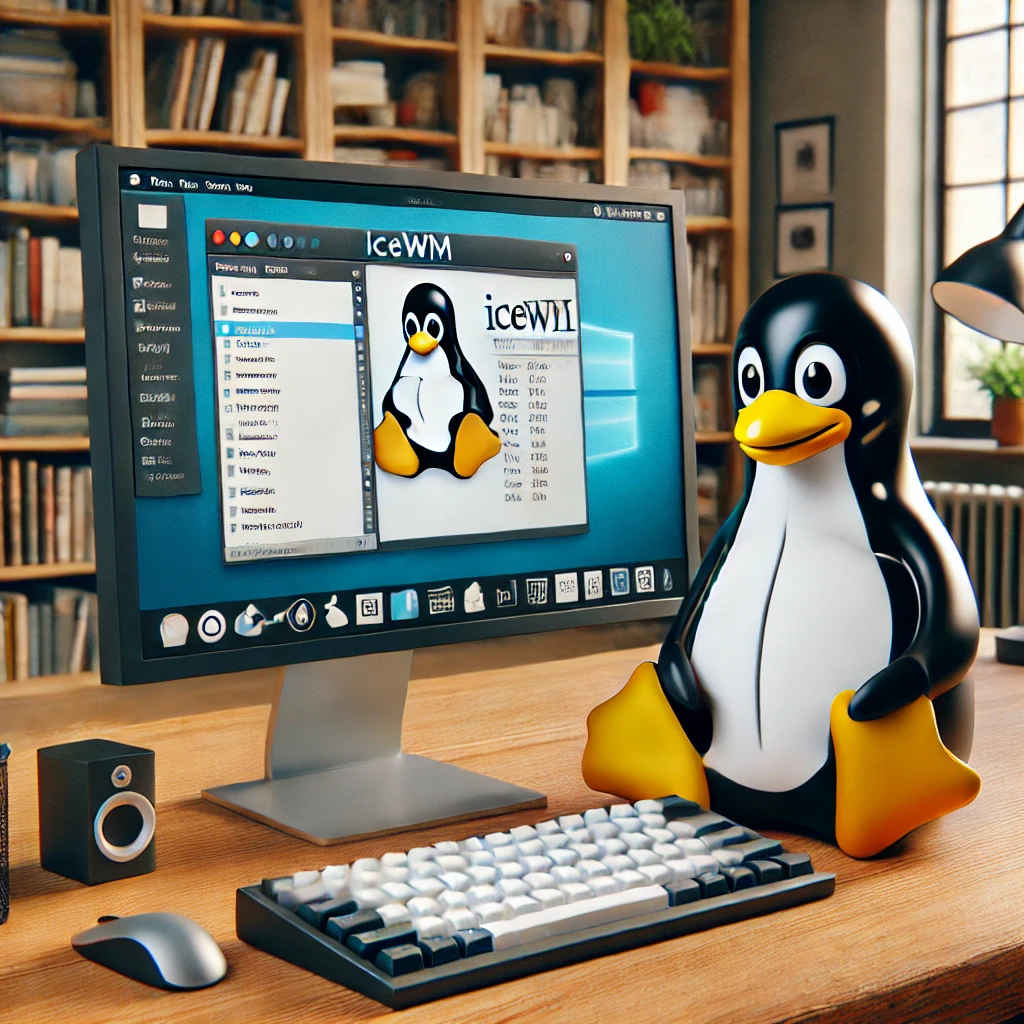
En månad efter den tidigare versionen 3.5 har IceWM, den populära och resurseffektiva fönsterhanteraren för X Window System, släppt sin senaste version, 3.6. Denna uppdatering erbjuder nya funktioner för att förbättra användarupplevelsen och fönsterhantering, samt flera viktiga buggfixar för ökad stabilitet och användbarhet.
Höjdpunkter i IceWM 3.6
För att underlätta användarinteraktioner stöder IceWM 3.6 nu teckenkomposition i adressfältet via X-inmatningsmetoden, vilket är särskilt användbart för användare som arbetar med flera språk.
En annan praktisk nyhet är möjligheten att dubbelklicka på fönsterkanterna för att maximera just den sidan av fönstret. Denna funktion gäller även fönsterhörn, vilket gör det möjligt att dubbelklicka för att maximera eller återställa fönstrets position, vilket förbättrar precisionen vid ändring av fönsterstorlek.
Den nya versionen inkluderar också flera fixar som förbättrar systemets responsivitet och minskar onödiga systemanrop. IceWM ignorerar nu duplicerade förfrågningar från GNOME att flytta eller ändra storlek på fönster, vilket tidigare ledde till onödiga systemanrop.
Uppdateringen återställer dessutom möjligheten att flytta fönster genom att dra med höger musknapp, vilket ger användaren bättre kontroll över fönsterplacering.
IceWM 3.6 fokuserar också på att förebygga fel i fönsterhantering. Ändringar inkluderar att undvika skapandet av ogiltiga arbetsområden och att se till att händelser inte skickas till redan förstörda fönster.
Dessa justeringar minskar risken för krascher och ökar fönsterhanterarens motståndskraft i olika driftsmiljöer. IceWM har också slutat installera musbindningar och skapa fönsterhandtag för förstörda eller föräldralösa fönster, vilket prioriterar systemets integritet och resursförvaltning.

Slutet närmar sig för Debian 10, användare uppmanas att uppgradera
Debian 10 (Buster) når sin slutpunkt den 30 juni 2024. För att få fortsatt stöd och uppdateringar behöver användare uppgradera till Debian 11 (Bullseye). Debian Long Term Support (LTS)-teamet har officiellt meddelat att stödet för Debian 10, kodnamn ”Buster”, avslutas den 30 juni 2024.
Debian 10 lanserades den 6 juli 2019 och har fått nästan fem års kontinuerliga uppdateringar och säkerhetsfixar, vilket är den normala supportperioden för Debians stabila versioner.
Med Debian 10 snart ur bruk, uppmanas användare att börja migrera till Debian 11 (Bullseye) om de inte redan har gjort det. Efter juni kommer inga fler säkerhetsuppdateringar att ges för Buster-versionen.
Debian 11, som är projektets nuvarande ”oldstable”-version och lanserades den 14 augusti 2021, kommer att påbörja sin LTS-fas den 14 augusti 2024, när de vanliga säkerhetsuppdateringarna upphör.
För dem som är nya inom Debian, är det värt att nämna att stabila versioner får tre års regelbundet stöd plus två års LTS, vilket totalt ger en femårig livscykel. Debian 11 (Bullseye) kommer att få säkerhetsuppdateringar fram till den 31 augusti 2026.
Vad händer sedan? Det finns en möjlighet att förlänga livslängden för Debian-versioner som nått slutet av sin livscykel med ytterligare fem år genom Extended Long Term Support (ELTS)-programmet. Detta program erbjuder dock endast ett begränsat antal paket säkerhetsuppdateringar.
Det är viktigt att förstå att ELTS är en betaltjänst som erbjuds av tredje parter och inte är en del av Debian-projektet, så Debians egna resurser används inte.
Om du fortfarande använder Debian 10 och vill uppgradera till Debian 11 är det enkelt! Följ de två guiderna nedan för en smidig övergång. När du har uppgraderat till Debian 11 Bullseye kan du sedan uppgradera till den senaste stabila versionen, Debian 12 Bookworm.
Det är viktigt att notera att du inte kan uppgradera direkt från Debian 10 till Debian 12. Först måste du uppgradera till Debian 11 och därefter till Debian 12.
https://linuxiac.com/upgrade-debian-10-buster-to-debian-11-bullseye
https://linuxiac.com/how-to-upgrade-to-debian-12-from-debian-11
För mer information om Debian 10:s slut på livscykeln, besök det officiella meddelandet. För en djupare introduktion till Debian, rekommenderar vi att läsa vår detaljerade artikel om ämnet.
Här kan du ladda ner debian

Grattis på 31-årsdagen, FreeBSD!
På Nationella FreeBSD-dagen hyllar vi det öppna operativsystemet som har varit en teknisk grundpelare sedan 1993. Grattis på 31-årsdagen, FreeBSD!
När vi pratar om öppen källkod, särskilt fria operativsystem, är FreeBSD ett namn som ständigt lyser starkt. Det är firat inom open source-gemenskapen och fortsätter att pålitligt tjäna miljontals användare och organisationer över hela världen.
Idag firar vi en viktig milstolpe inom teknikvärlden—FreeBSD, ett banbrytande operativsystem med öppen källkod, fyller 31 år. Resan började vid University of California i Berkeley den 19 juni 1993, när en e-posttråd på en tidig BSD-lista officiellt markerade starten för det vi idag känner som FreeBSD.
År 2017 utsåg National Day Calendar officiellt den 19 juni till Nationella FreeBSD-dagen, vilket understryker dess betydelse och påverkan inom teknikgemenskapen.
Under de senaste tre decennierna har FreeBSD byggt upp ett rykte som ett av de mest stabila och pålitliga operativsystemen. Det används bland annat i system som driver tjänster från företag som Netflix, WhatsApp och till och med spelkonsolen PlayStation 4.
Så även om du inte är en utvecklare eller teknikentusiast inom öppen källkod, är chansen stor att du dagligen använder tjänster som drivs av FreeBSD. Dess inflytande är stort, men ofta osynligt för vanliga användare.
Vi uppskattar att ha ett av de mest säkra, stabila och pålitliga operativsystemen till hands. Vi älskar det användarvänliga PKG-verktyget, som är en fröjd att använda, och vi är tacksamma för den omfattande ports-samlingen—en riktig skattkammare. Och så finns det ZFS-filsystemet—helt enkelt oslagbart. Det finns så mycket mer att uppskatta.
Tack för allt! Grattis på 31-årsdagen, FreeBSD! Du är fantastisk!

KDE Plasma är en kraftfull och anpassningsbar skrivbordsmiljö för GNU/Linux-distributioner, känd för sina rikliga funktioner och eleganta design. Med sitt intuitiva gränssnitt och omfattande anpassningsmöjligheter har KDE Plasma blivit ett populärt val för många Linux-användare världen över. Nu har KDE-projektet lanserat KDE Plasma 6.1, den senaste versionen som erbjuder en rad nya och förbättrade funktioner.
Denna uppdatering, som är den första större sedan Plasma 6.0, introducerar flera spännande nyheter. Bland de mest framträdande förändringarna finns stöd för explicit GPU-synkronisering för NVIDIA-användare, vilket förbättrar Plasma Wayland-upplevelsen för de som använder Mesa 24.1-grafikstacken och NVIDIA 555-drivrutinerna. Detta innebär en mer stabil och smidig upplevelse för användare med dessa specifika hårdvarukonfigurationer.
En annan stor nyhet är trippelbuffring, vilket ger smidigare animationer och skärmrendering. KDE-utvecklaren Nate Graham betonar att detta trippelbuffringsstöd på Wayland är särskilt betydelsefullt, eftersom det gör animationer och skärmrendering lika smidiga som i X11-sessionen, som redan hade trippelbuffring.
KDE Plasma 6.1 erbjuder också förbättrat stöd för Flatpak-appar och en ny fjärrskrivbordssida i Systeminställningar, där användare kan aktivera och konfigurera RDP-fjärrinloggningar. En ny funktion gömmer automatiskt markören efter en period av inaktivitet, vilket är praktiskt för att hålla skrivbordet rent och fritt från störningar.
Systemaviseringarna har förbättrats, och det finns nu möjlighet att spara sessioner manuellt samt experimentellt stöd för sessionåterställning i Plasma Wayland. Kicker-startprogrammet har också uppdaterats för att möjliggöra beräkningar och enhetskonverteringar direkt, och stöd för WireGuard VPN har förbättrats.
En annan användbar funktion är den aktiverade “Skaka markören för att hitta den”-effekten, samt möjligheten att synkronisera bakgrundsbelysningens färg med den aktiva accentfärgen på bärbara datorer med RGB-bakgrundsbelysta tangentbord. Användare kan nu även uppdatera Snap-appar manuellt i Plasma Discover.
KDE Plasma 6.1 introducerar också flera användargränssnittsförbättringar. Bland dessa finns moderniserade sidor i Systeminställningar, förbättrad sökfunktion och uppdateringar av widgetar för ström och batteri, digital klocka och klisterlappar. Det finns stöd för direkt skärmavläsning för roterade skärmar, samt förbättrat stöd för XWayland-appar och Välkomstcenter-appen.
Användargränssnittet har förbättrats ytterligare med möjligheten att väcka en sovande skärm med en stylus, bättre markörikon vid fönsterdragning och en förbättrad funktion för anpassade accentfärger. En ny zooma-ut-effekt i Plasmas Redigeringsläge och möjligheten att låsa upp skärmlåset utan lösenord är också nya tillägg.
För Lenovo IdeaPad och Lenovo Legion bärbara datorer finns nu en funktion som låter användare ställa in batteriladdningen till en viss nivå, exempelvis 80%, för att förlänga batteriets livslängd. Dessutom har stöd för Input Capture-portalen introducerats, vilket gör det möjligt att fånga inmatningshändelser från anslutna enheter.
KRunner-sökresultat prioriterar nu Systeminställningar, och det är möjligt att konfigurera fjärrinloggningar via RDP från en ny sida i Systeminställningar. Dessutom finns bättre stöd för AMD GPU:er med AMDGPU-drivrutinen.
KDE Plasma 6.1 möjliggör nu även för XWayland-appar att registrera icke-alfanumeriska tangenttryckningar, ger möjlighet att gömma webbläsarens navigationsfält och visar teknisk ljudinformation i Info Center. Nya funktioner som “kantbarriär” och “hörnbarriär” för flerbildsskärmsinställningar har också introducerats.
För mer detaljer om de nya funktionerna i KDE Plasma 6.1 kan du läsa den fullständiga tillkännagivelsen. Uppdateringen kommer snart att finnas tillgänglig i de stabila mjukvaruförråden för flera populära GNU/Linux-distributioner, inklusive Arch Linux, KDE neon, openSUSE Tumbleweed och Fedora Linux.

Tails, eller The Amnesic Incognito Live System, är en Debian-baserad GNU/Linux-distribution designad för att skydda användare mot övervakning och censur. Tails fungerar som ett live-system, vilket innebär att det kan startas från en USB-sticka eller DVD utan att lämna några spår på datorn. Operativsystemet använder Tor-nätverket för anonymitet och erbjuder ett säkert sätt att kommunicera och surfa på internet.
Nu har den senaste stabila versionen, Tails 6.4, släppts med flera viktiga uppdateringar och förbättringar.
En av de mest betydande nyheterna i Tails 6.4 är införandet av slumptal som lagras på Tails USB-stickan. Detta stärker kryptografin för systemet avsevärt. En säker slumptalsgenerator är kritisk för många av Tails komponenter, inklusive Persistent Storage, Tor och HTTPS. Slumptalet lagras utanför Persistent Storage för att säkerställa att alla användare kan dra nytta av starkare kryptering.
Utöver förbättrad kryptografi byter Tails 6.4 till att använda HTTPS-adresser för Debian och Tails APT-förvar, istället för de tidigare onion-adresserna. Denna förändring ökar säkerheten vid nedladdning och uppdatering av programvara.
Den nya versionen inkluderar också uppdateringar av flera viktiga programvaror:
Flera buggar har åtgärdats i denna uppdatering, vilket förbättrar användarupplevelsen på flera sätt:
En annan viktig förbättring är att PDF-läsarfunktionaliteten i Mozilla Thunderbird återaktiveras. Denna funktion var inaktiverad i den tidigare versionen Tails 6.3 på grund av säkerhetsskäl.
Dessutom har den överflödiga dialogrutan som tidigare dök upp när man låste upp en VeraCrypt-volym med verktyget Unlock VeraCrypt Volumes tagits bort, vilket gör processen smidigare.
För mer detaljer kan du se den fullständiga ändringsloggen på Tails officiella webbplats. Tails 6.4 finns nu tillgänglig för nedladdning som en live ISO-bild eller en USB-bild för 64-bitars system. Befintliga Tails-användare kommer att få en automatisk uppdateringsnotis men kan också uppdatera manuellt om de vill.
Att använda Tails är ett steg mot att skydda sin integritet och säkerhet online, och med dessa nya uppdateringar fortsätter Tails att vara ett kraftfullt verktyg i kampen mot övervakning och censur.
https://tails.net/install/index.en.html
Artikel ovan bygger på data ifrån

Den senaste versionen av Cinnamon, version 6.2, har nått stabil status och har nu publicerats av utvecklarna bakom Linux Mint. Denna version kommer att vara standard i den kommande utgåvan av Linux Mint 22, kodnamn ”Wilma”.
Cinnamon 6.2 representerar en mindre uppdatering jämfört med version 6.0, med ett fåtal men betydelsefulla ändringar. Bland nyheterna återfinns hälsningsmärken för Cinnamon-sessioner, möjligheten att visa sökfältet som standard i applikationsvalsmenyn, nya alternativ för skärmlåsningsfördröjning på 5 och 10 sekunder samt förbättrat stöd för Flatpak-applikationer.
En av de mest framstående nyheterna är introduktionen av en ny XApp, kallad GNOME Online Accounts GTK, som ersätter den tidigare GTK 4-baserade GNOME Online Accounts-appen från GNOME 46. Denna nya applikation underlättar hanteringen av onlinekonton för Cinnamon-användare.
Version 6.2 inkluderar också stöd för att konfigurera bindningar för Spices, en funktion som möjliggör visning av batteriets laddnings- och urladdningsstatus i energihanteringsinställningarna, samt ett nytt gränssnitt för xdg-portalbegäranden. Dessutom har en ny åtgärdsikon införts i Mint-X-temat och flera komponenter har portats till Clutter-animationer.
Förbättringarna inkluderar även olika korrigeringar för att stärka stödet för NVIDIA-användare, vilket innebär att problem med Online Accounts nu är åtgärdade. Vidare har uppdateringar gjorts för ström- och ljudapplikationerna, och temana Adwaita och HighContrast har tagits bort från listan över tillgängliga teman.
Bland de övriga förändringarna märks uppdateringar av användarappleten som nu tillåter visning av profilbilder i panelen, förbättringar av arbetsytans omkopplare, nya inställningar för Shift + klicka-åtgärder i Cornerbar-appleten, korrigeringar av skrivbordskikfunktionen samt införandet av en vetenskapskategori i menyn.
Det är också värt att nämna att Cinnamon 6.2 kommer att vara standardmiljö i den kommande Linux Mint 22-distributionen, som baseras på operativsystemet Ubuntu 24.04 LTS (Noble Numbat) och drivs av Linux-kärnan 6.8. Denna distribution förväntas släppas inom de närmaste månaderna.
Läs mer här

Ny Lansering: postmarketOS 24.06 Med KDE Plasma 6 och GNOME Mobile 46ste stabila utgåvan av detta Alpine Linux-baserade operativsystem, designat för både mobila enheter och datorer. Den nya versionen introducerar stöd för flera nya enheter samt de senaste uppdateringarna av populära grafiska gränssnitt.
En av de mest spännande nyheterna i postmarketOS 24.06 är det utökade stödet för nya enheter. Bland dessa hittar vi:
Den nya versionen av postmarketOS kommer med betydande uppdateringar av flera grafiska gränssnitt:
Förutom de grafiska gränssnitten har postmarketOS 24.06 flera andra anmärkningsvärda förbättringar:
För att få tillgång till postmarketOS 24.06, besök den officiella webbplatsen och ladda ner den nya versionen för din enhet. Om du redan använder postmarketOS 23.12, besök den officiella wikin för att få instruktioner om hur du uppgraderar till den senaste versionen.
postmarketOS fortsätter att vara ett kraftfullt verktyg för Linux entusiaster, och version 24.06 tar ännu ett steg mot att göra detta operativsystem tillgängligt för en bredare användarbas.
Officel hemsida :
https://postmarketos.org/download
Mer information om v24.06
https://postmarketos.org/blog/2024/06/16/v24.06-release
Artikel ovan bygger på data ifrån

Bash-skriptning har länge varit ett oumbärligt verktyg för systemadministratörer och utvecklare, men dess komplexa syntax kan vara en barriär för nykomlingar. Nu finns Amber, ett nytt programmeringsspråk som syftar till att göra Bash-skriptning mer tillgänglig genom att erbjuda en hög-nivå syntax som kompileras till Bash-skript.
Kanske inte. Men Amber ger dig möjligheten att skriva Bash-skript på ett språk som är närmare det mänskliga språket, vilket gör det betydligt enklare att förstå och använda. Ett hög-nivå programmeringsspråk är mer användarvänligt och låter dig skriva kod som är lättare att läsa och underhålla.
Amber är ett programmeringsspråk som kompilerar dina skript till Bash. Du skriver skripten i ett modernt hög-nivå språk, och Amber omvandlar dem till Bash-skript. Detta innebär att du kan köra dem precis som vanliga Bash-skript, men med fördelen av en mer läsbar syntax.
Amber är baserat på ECMA-skriptsyntax, som standardiserar syntaxen för generella skriptspråk. Detta ger en bekant syntax för dem som redan är vana vid andra ECMA-baserade språk som JavaScript.
Med Amber kan du skriva ditt skript och köra det direkt:
amber script.abAlternativt kan du kompilera ett Amber-skript till ett Bash-skript och köra det senare:
amber test.ab test.shLåt oss titta på ett exempel på ett Amber-skript:
// Definiera variabler
let name = "John"
let age = 30
// Visa en hälsning
echo "Hello, my name is {name}"
// Utför villkorskontroller
if age < 18 {
echo "I'm not an adult yet"
} else {
echo "I'm an adult"
}
// Loop genom en array
let fruits = ["apple", "banana", "cherry", "date"]
echo "My favorite fruits are:"
loop fruit in fruits {
echo fruit
}När detta kompileras till ett Bash-skript blir det:
__0_name="John";
__1_age=30;
echo "Hello, my name is ${__0_name}";
if [ $(echo ${__1_age} '<' 18 | bc -l | sed '/\./ s/\.\{0,1\}0\{1,\}$//') != 0 ]; then
echo "I'm not an adult yet"
else
echo "I'm an adult"
fi;
__AMBER_ARRAY_0=("apple" "banana" "cherry" "date");
__2_fruits=("${__AMBER_ARRAY_0[@]}");
echo "My favorite fruits are:";
for fruit in "${__2_fruits[@]}"
do
echo "${fruit}"
doneBåda skripten ger samma resultat, men Amber erbjuder ett mer läsbart och begripligt sätt att skriva skripten.
Amber erbjuder ett typ-säkert och runtime-säkert programmeringsspråk som hanterar buggar och fel under kompileringen, vilket kan spara tid och minska frustrationen jämfört med traditionella Bash-skriptfel. Felmeddelandena är mer informativa och lättare att förstå än de kryptiska meddelandena som ofta förekommer i Bash.
För att installera Amber på Linux kan du använda följande Bash-skript (ironiskt nog). Du behöver sudo-åtkomst.
curl -s "https://raw.githubusercontent.com/Ph0enixKM/AmberNative/master/setup/install.sh" | bashAmber riktar sig till yngre Linux-användare, vilket syns på de emojis som används i utdata. Dokumentationen är också användarvänlig och hjälper dig att snabbt komma igång med språket.
2024 verkar vara året då fler verktyg anpassade för Gen Z utvecklas. Verktyg som Warp-terminalen och nu Amber gör det lättare för nya användare att komma igång med moln- och DevOps-fältet utan att behöva djupdyka i traditionell Bash-skriptning.
Amber är kanske inte för alla, särskilt inte för erfarna Bash-användare, men det kan vara ett utmärkt verktyg för dem som är obekväma med Bash-skript men ändå behöver använda dem i sitt arbete. Amber erbjuder ett modernare och mer tillgängligt sätt att skriva och köra Bash-skript, vilket kan vara en värdefull resurs för den nya generationen av molningenjörer och DevOps-specialister.
Mer om språket Amber
https://amber-lang.com/?ref=news.itsfoss.com
Artikel ovan på

Den senaste versionen av Linux-kärnan, 6.9, har släppts och introducerar en mängd nya funktioner och förbättringar som är värda att notera.
Tänk på att använda den senaste huvudlinjeversionen av Linux-kärnan på dina produktionssystem eller dagliga datorer inte alltid är klokt om du inte har ett specifikt behov. För allmänna ahttps://www.debugpoint.com/linux-kernel-6-9/nvändare är det bäst att vänta några veckor tills alla större Linux-distributioner inkluderar denna version via sina officiella stabila kanaler efter noggrann testning.
wget -c https://kernel.ubuntu.com/mainline/v6.9/amd64/linux-headers-6.9.0-060900-generic_6.9.0-060900.202405122134_amd64.deb
wget -c https://kernel.ubuntu.com/mainline/v6.9/amd64/linux-headers-6.9.0-060900_6.9.0-060900.202405122134_all.deb
wget -c https://kernel.ubuntu.com/mainline/v6.9/amd64/linux-image-unsigned-6.9.0-060900-generic_6.9.0-060900.202405122134_amd64.deb
wget -c https://kernel.ubuntu.com/mainline/v6.9/amd64/linux-modules-6.9.0-060900-generic_6.9.0-060900.202405122134_amd64.deb
sudo dpkg -i *.debInstruktionerna för låg latens och andra arkitekturer (t.ex. ARM) är desamma. Ersätt paketnamnen i ovanstående wget-kommandon. Du kan hitta dem på huvudlinjens Kernel-sida.
Du kan också kompilera källorna själv från följande länkar:
Sammanfattningsvis introducerar utgåvan av Linux Kernel 6.9 många viktiga uppdateringar och förbättringar, såsom uppdateringar av CPU och GPU, stöd för 4K-skärmar, säkerhetsförbättringar, kärnförändringar samt förbättringar av filsystem och nätverk. Denna utgåva initierar även sammanslagningsfönstret för Kernel 6.10.
Innehåller ovan bygger på data ifrån

Sparky Linux-teamet har nyligen tillkännagivit lanseringen av Sparky 7.4, den senaste kvartalsuppdateringen i Sparky 7 ”Orion Belt”-serien. Denna version bygger på den stabila grunden av Debian 12 ”Bookworm” och kommer nästan tre månader efter den tidigare 7.3-versionen.
Sparky Linux är en mångsidig och Debian-baserad Linux-distribution som är känd för sitt lättviktiga tillvägagångssätt och sin flexibilitet. Distributionen kan köras effektivt på både ny och gammal hårdvara och erbjuder en mängd olika skrivbordsmiljöer, vilket gör den anpassningsbar efter olika användares behov och preferenser.
Den senaste versionen, Sparky 7.4, introducerar flera uppdateringar och förbättringar:
En viktig sista minuten-fix tillämpades på Xfce- och MATE-utgåvorna, vilket ledde till en omkonfigurering och återutgivning som version 7.4.1. Dessutom inkluderar denna version en modifierad GRUB-konfiguration för användare med multiboot-system, vilket förhindrar automatisk körning av ’os-prober’.
För existerande användare av Sparky 7 behövs ingen ominstallation; att helt enkelt hålla systemet uppdaterat kommer att införliva de nya ändringarna. Nya användare eller de som vill installera Sparky 7 ”Orion Belt” kan hitta ISO-bilderna på nedladdningssidan för stabila versioner.
Här är en sammanfattning av de viktigaste uppdateringarna i Sparky 7.4:
Sparky 7.4 ”Orion Belt” finns tillgänglig i följande versioner:
För att förhindra att ’os-prober’ körs som standard, kan användare manuellt lägga till raden GRUB_DISABLE_OS_PROBER=false i slutet av filen /etc/default/grub och sedan uppdatera grub med kommandot sudo update-grub.
Användaruppgifter för live-versionen är:
Här kan du ladda SparkyLinux

AlmaLinux OS 9.4 och 8.10-versionerna har båda uppdaterats för att inkludera stöd för Raspberry Pi 5. Denna uppdatering kommer med GNOME 40.4-skrivbordsmiljön som standard, körande på Wayland, vilket ger en modern och smidig användarupplevelse.
Den populära Raspberry Pi-datorn har nu fått ytterligare en kraftfull allierad i form av AlmaLinux OS. Raspberry Pi 5-modellen stöds nu officiellt av detta gratisalternativ till Red Hat Enterprise Linux, vilket möjliggör en robust och flexibel plattform för både utvecklare och entusiaster.
Utvecklaren Koichiro Iwao från AlmaLinux delade nyligen med sig av de utmaningar som mötte teamet under arbetet med att inkludera stöd för Raspberry Pi 5. Iwao var tvungen att sätta sig in i Raspberry Pi:s unika uppstartsprocess för att kunna bygga en kompatibel kärna för AlmaLinux OS. Denna kärna baserades på den officiella Linux 6.6 LTS-kärnan som används i Raspberry Pi OS.
”Trots att jag tidigare bidragit till AlmaLinux Raspberry Pi-bilder, visste jag inte mycket om uppstartsprocessen. Det krävdes mycket tid och ansträngning att framgångsrikt bygga en kärna i min ARM-miljö och övervinna misslyckade byggprocesser och uppstartsproblem,” berättade Iwao i ett blogginlägg.
En annan betydande utmaning var att förstå och anpassa systemet för skillnaderna mellan Raspberry Pi 4 och den nya Pi 5-modellen. Efter mycket arbete lyckades Iwao omarbeta kärnan så att det RHEL-baserade operativsystemet kunde starta på Raspberry Pi 5, vilket markerar en viktig milstolpe för projektet.
För de som vill testa AlmaLinux OS på sin Raspberry Pi 5, är installationen nu enklare än någonsin. Oavsett om man vill använda det eleganta GNOME-skrivbordet för dagliga uppgifter eller distribuera en kraftfull Linux-server, är de nödvändiga bilderna nu tillgängliga för nedladdning på den officiella AlmaLinux-webbplatsen.
AlmaLinux OS är inte bara begränsat till Raspberry Pi 5. Stödet omfattar även Raspberry Pi 4 Model B, Raspberry Pi 400, Raspberry Pi 3 Model B+ och Raspberry Pi 3 Model A+ kort. På alla dessa enheter använder AlmaLinux OS Wayland som standard session för GNOME 40.4-skrivbordet, med standardinloggningen ”almalinux” som både användarnamn och lösenord.
Med det nya stödet för Raspberry Pi 5 fortsätter AlmaLinux OS att vara ett attraktivt alternativ för dem som söker en pålitlig och kraftfull Linux-distribution på sina Raspberry Pi-enheter. Detta steg framåt öppnar nya möjligheter för användning och innovation, och befäster AlmaLinux OS som ett viktigt verktyg i open source-gemenskapen.
Ladda hem AlmaLinux :

Den 9 juni 2024 släpptes den senaste versionen av DietPi, v9.5, som innehåller den nya mjukvaran Forgejo, en fork av Gitea, samt en rad förbättringar och buggfixar som gör systemet ännu mer stabilt och användarvänligt.
DietPi-teamet har lagt till Forgejo, en fork av Gitea, i sitt mjukvarubibliotek. Detta nya paket är en välkommen tillskott för utvecklare och användare som behöver en kraftfull och pålitlig Git-serverlösning. För mer information om Forgejo och dess bakgrund, kan du läsa mer på Forgejo.org. En stor eloge går till @Cs137 för förslaget och @jcnils för implementationen.
DietPi v9.5 introducerar flera förbättringar som gör systemet mer effektivt och användarvänligt. Här är några av de mest betydande uppdateringarna:
Bilder: De nya DietPi-bilderna kommer inte längre att innehålla gnupg-paketet, utan endast gpg. Detta eftersom de andra funktionerna i sviten inte längre behövs för DietPis skript. Funktioner som dirmngr och gpg-agent är nu borttagna, men gpg ger tydliga felmeddelanden om vad som saknas.
Radxa ZERO 3: Den inbyggda WiFi-funktionen fungerar nu direkt på tidiga ZERO 3W-modeller med AP6212 WiFi-chip, vilket gör det enklare att komma igång med dessa enheter.
Quartz64/Star64/VisionFive 2: Stöd för dm-crypt/LUKS har lagts till i kärnan för dessa enheter, vilket ökar säkerheten och flexibiliteten för användare.
DietPi-Software | Jellyfin: FFmpeg 6 är nu tillgängligt för Jellyfin. På äldre installationer uppgraderas inte FFmpeg 5 automatiskt av APT, men denna uppdatering åtgärdar det genom att uppgradera alla berörda system.
DietPi-Software | MediaWiki: Uppladdade bilder sparas nu vid ominstallationer, vilket förenklar hanteringen och säkerställer att viktiga filer inte går förlorade.
Denna release åtgärdar också flera kritiska buggar som användare har rapporterat:
Odroid C1/C2: Ett problem där omstarter kunde fastna har åtgärdats, vilket nu eliminerar behovet av strömcykler för att starta om enheten.
Orange Pi Zero 2W: Ett problem där den inbyggda Ethernet-adaptern inte fungerade har lösts.
NanoPi NEO: Ett problem med lysdiodkonfigurationen på grund av en konflikterande kärnpatch har fixats.
DietPi-Config förbättringar: Ett problem där avancerade alternativ inte var tillgängliga på vissa enheter har åtgärdats, vilket förbättrar användarupplevelsen.
Snapcast Server: Två problem relaterade till Snapcast Server på RISC-V-system och Bookworm-system har lösts, vilket säkerställer att webgränssnittet och servern fungerar korrekt.
Shairport Sync: Ett problem där AirPlay 2 inte installerades korrekt har fixats, och nu kommer även AirPlay 2-paketet att rensas vid avinstallation.
Box64: Ett problem med ogiltigt byggmål på Raspberry Pi 5 har åtgärdats.
Jellyfin: Ett problem där ändringar av HTTP-porten inte kunde tillämpas har lösts genom att skapa en minimal nätverkskonfigurationsfil vid tjänstens start.
Förutom dessa specifika förbättringar och buggfixar har många mindre förbättringar av kodprestanda och stabilitet, samt visuella och stavningsfixar, implementerats i denna release. För en fullständig lista över alla ändringar, besök DietPi på GitHub.
DietPi v9.5 representerar ett betydande steg framåt för denna lättviktsdistribition, och de nya funktionerna och förbättringarna gör det till ett ännu bättre val för alla användare.

Efter över 300 000 nedladdningar av DevToys 1.0 är vi glada att kunna presentera DevToys v2.0.1 Förhandsversion. Denna version, som är resultatet av ett års arbete, innebär en fullständig omskrivning av appen och introducerar flera nya funktioner och förbättringar.
När DevToys först lanserades var det endast tillgängligt för Windows. Detta beslut grundades på att vi, de två passionerade utvecklarna Etienne Baudoux och Benjamin Titeux, hade växt upp med Windows-ekosystemet och kände oss bekväma med det. Liknande appar fanns redan för macOS och Linux, men efterfrågan på stöd för dessa plattformar blev snabbt vår mest önskade funktion på GitHub.
Fantastiska utvecklare började till och med arbeta på egna versioner, oftast riktade mot en enda plattform. Dessa versioner låg dock ofta efter vår Windows-app när det gällde funktioner, verktyg och stabilitet. I januari 2023 bestämde vi oss därför för att skriva om DevToys med fokus på plattformsoberoende stöd. Nu kan vi stolt meddela att DevToys är tillgängligt för Windows, macOS och Linux, vilket gör https://devtoys.app/downloaddet mer tillgängligt för fler utvecklare.
På GitHub får vi ofta förslag på nya verktyg att lägga till i DevToys. Eftersom vi utvecklar DevToys på vår fritid går utvecklingen ofta inte lika snabbt som förslagen kommer in. Dessutom verkade användningen av Xhttps://devtoys.app/downloadAML i DevToys 1.0 avskräcka potentiella bidragsgivare. Vi villhttps://devtoys.app/downloade också hålla DevToys slimmat och undvika att fylla appen med för många verktyg.
För att hantera detta introducerar vi nu tillägg i DevToys 2.0. Tillägg är små plugins som vem som helst kan utveckla för att lägga till nya verktyg i DevToys. Vi hoppas att detta kommer att påskynda tillväxten av DevToys och möjliggöra fler verktyg för utvecklare.
Vi har gjort ett utvecklingskit (SDK) tillgängligt som inte kräver några XAML-kunskaper och är mycket utvecklarvänligt. Från och med idag är verktyget PNG Compressor tillgängligt som ett tillägg. Vi valde att inte inkludera det som standard i DevToys på grund av dess olika licens och de cirka 4 MB utrymme det kräver. Detta gav oss också en möjlighet att demonstrera ett verkligt användningsfall av SDK:n.
Vi har också utvecklat en kommandoradsapplikation för DevToys, vilket gör det möjligt att köra DevToys från terminalen och använda det i CI/CD-pipelines eller i andra miljöer utan grafiskt användargränssnitt.
DevToys 2.0 inkluderar många andra förbättringar. Här är några av dem:
DevToys 2.0 Förhandsversion är tillgänglig idag, och detta hade inte varit möjligt utan vår fantastiska community. Vi vill uttrycka vår tacksamhet till alla utvecklare som bidragit till DevToys och hjälpt oss att förbättra det. Vi hoppas att du njuter av denna nya version och att den förbättrar din produktivitet.
Kan laddas hem här
Folket bakom projeketet ”annons” om 2.0

Den efterlängtade uppdateringen av IPFire 2.29 – Core Update 186 är nu tillgänglig för testning. Denna version kommer med en rad förbättringar, inklusive en uppdaterad kärna, experimentellt stöd för Btrfs samt flera buggfixar. Här är en översikt över de viktigaste nyheterna och förändringarna.
Denna uppdatering innehåller en uppdatering av IPFire-kärnan, som nu är baserad på Linux 6.6.30. Den nya kärnan innehåller åtgärder för den senaste Register File Data Sampling (RFDS, CVE-2023-28746) i Intel-processorer. Dessutom har problem med CPU-grafen för processorer, där vissa virtuella kärnor är offline, åtgärdats. Raspberry Pi-användare kan nu också dra nytta av stöd för CPU-frekvensskalning.
En av de mest spännande nyheterna i denna uppdatering är det experimentella stödet för Btrfs-filsystemet i IPFire. Detta har implementerats för att undersöka vilka fördelar IPFire kan dra nytta av med denna nya filsystemdesign. Btrfs möjliggör komprimering av all datahttps://www.ipfire.org/downloads/ipfire-2.29-core186 och tillåter skapandet av snapshots, vilket kan bli användbart för utvecklingsprocessen och förenkla återställningar.
Suricata har nu aktiverats för att använda Linux Landlock, som ska skydda mot obehörig åtkomst till filsystemet från exploits.
Följande paket har uppdaterats i denna version:
IPFire 2.29 – Core Update 186 lovar att leverera förbättrad prestanda och säkerhet. Användare uppmuntras att testa denna uppdatering och rapportera eventuella problem för att bidra till att göra den slutliga versionen så stabil och säker som möjligt.
Om du tycker om IPFire , så kan du donera en slant på
Här kan du tanka hem den

openSUSE Leap 15.6 presenterar en rad betydande uppdateringar och nya funktioner som stärker dess position som ett pålitligt operativsystem för både professionella och hobbyanvändare. Den senaste versionen innehåller förbättringar inom system- och containerhantering, virtualiseringstekniker, programvaruuppgraderingar, telekommunikation, skrivbordsmiljöer, ljudtekniker och en viktig övergång till Python 3.11.
Cockpit-paketet: Intuitiv Systemadministration
En av de mest framträdande förbättringarna i Leap 15.6 är integrationen av Cockpit-paketet. Cockpit erbjuder ett webbaserat gränssnitt för systemadministration som kombinerar avancerade operationer med en användarvänlig design. Detta verktyg är ett kraftfullt tillskott för både IT-proffs och hobbyanvändare, vilket understryker openSUSEs engagemang för tillgängliga men kraftfulla verktyg.
Förbättrade Containertjänster
Leap 15.6 förstärker containerhanteringen genom att introducera Podman 4.8, speciellt anpassad för Nextcloud, samt uppdateringar av Distrobox, Docker, python-podman, Skopeo, containerd och libcontainers-common. Dessa förbättringar säkerställer att systemet kan hantera moderna containerlösningar effektivt och robust, vilket är avgörande för dagens digitala infrastruktur.
Virtualiseringstekniker: Stabilitet och Prestanda
Virtualiseringsmöjligheterna i Leap 15.6 har förbättrats med uppdateringar av Xen 4.18, KVM 8.2.2, libvirt 10.0 och virt-manager 4.1. Dessa uppdateringar bidrar till ökad prestanda och stabilitet i virtuella miljöer, vilket är kritiskt för företag som förlitar sig på virtualisering för sina IT-behov.
Betydande Programvaruuppgraderingar
Leap 15.6 inkluderar omfattande programvaruuppgraderingar med nya versioner av Linux Kernel 6.4, OpenSSL 3.1, MariaDB 10.11.6, PostgreSQL 16, Redis 7.2, PHP 8.2 och Node.js 20. Dessa uppdateringar förbättrar prestanda, säkerhet och tillförlitlighet, vilket gör Leap 15.6 till ett robust val för både utvecklings- och produktionsmiljöer.
Telekommunikationsprogramvara: Bättre Nätverksprestanda
Utgåvan av Leap 15.6 innehåller också uppdateringar i telekommunikationsprogramvara med DPDK 22.11 och Open vSwitch 3.1 samt OVN 23.03. Dessa förbättringar stöder bättre nätverksprestanda och tillförlitlighet, vilket är avgörande för företagskommunikationssystem.
Förnyad KDE-miljö
KDE-miljön har uppdaterats med KDE Plasma 5.27.11, Qt 5.15.12+kde151 och KDE Frameworks 5.115.0. Dessutom innehåller den Qt6 version 6.6.3 med uppdaterade Python-bindningar för PyQt5 och PyQt6 som är anpassade till Python 3.11. Dessa uppdateringar säkerställer en smidig och effektiv skrivbordsupplevelse för användarna.
GNOME 45: Förbättrad Användarupplevelse
GNOME 45 i Leap 15.6 medför flera förbättringar som ytterligare förbättrar skrivbordsmiljön. Dessa uppdateringar erbjuder nya funktioner som förbättrar användarupplevelsen och stärker Leap 15.6 som ett topprankat val för användare som söker ett modernt och polerat skrivbord.
Uppgraderade Ljudtekniker
Leap 15.6 uppgraderar ljudtekniker med PulseAudio 17.0 och PipeWire 1.0.4. Dessa uppdateringar förbättrar hårdvarukompatibilitet och Bluetooth-funktionalitet, inklusive indikatorer för enhetsbatterinivå. Detta säkerställer högkvalitativ ljudprestanda för olika användningsområden.
Övergång till Python 3.11
En viktig förändring i Leap 15.6 är övergången till Python 3.11, vilket innebär att många icke-underhållna Python-paket tas bort. Denna förändring säkerställer att systemet förblir säkert och uppdaterat med de senaste Python-funktionerna och förbättringarna, vilket gynnar både utvecklare och användare.
Sammanfattningsvis markerar openSUSE Leap 15.6 en betydande uppdatering med omfattande förbättringar inom flera områden. Dessa uppdateringar förstärker operativsystemets stabilitet, säkerhet och prestanda, vilket gör det till ett utmärkt val för både professionella användare och entusiaster.
https://en.opensuse.org/Features_15.6
Ladda hem

En paketadministratör är ett verktyg, antingen i kommandoradsform eller grafiskt, som gör det enkelt att hantera programvarupaket på ett Linux-system. Ett programvarupaket är en samling filer som paketerats för enkel distribution och installation.
När du installerar ett program använder paketadministratören den senaste versionen, laddar ner den, placerar nödvändiga filer på rätt platser och hanterar eventuella beroenden automatiskt.
Grafiska paketadministratörer är användarvänliga gränssnitt som använder kommandoradsverktyg i bakgrunden. Exempel är Synaptic (som använder APT) och Warehouse (som använder Flatpak).
Moderna paketadministratörer kan utföra en rad uppgifter från grundläggande till avancerade, inklusive:
Olika Linux-distributioner använder olika paketadministratörer baserat på deras struktur och behov. Här är en lista över vanliga paketadministratörer och de distributioner som använder dem:
| Paketadministratör | Linux-distributioner |
|---|---|
| APT | Ubuntu, Debian, Kali Linux, Linux Mint, Zorin OS, Pop!_OS, Elementary OS, med flera. |
| YUM | CentOS, Fedora, RHEL, AlmaLinux, Rocky Linux, med flera. |
| DNF | Red Hat, Fedora, CentOS Stream, Rocky Linux, openSUSE, med flera. |
| Pacman | Arch Linux, Manjaro Linux, EndeavourOS, med flera. |
| Yay | Samma som ovan. |
| Zypper | openSUSE Leap, openSUSE Tumbleweed, med flera. |
| Emerge | Gentoo Linux, Chromium OS, med flera. |
| Nix-env | NixOS |
| Apk | Alpine och postmarketOS. |
| XBPS-* | Void Linux, VX-Linux, med flera. |
| swupd | Clear Linux |
Det finns också paketadministratörer som kan användas på flera Linux-distributioner och ibland även på andra operativsystem som macOS eller Windows:
| PaketadministratörflatpakPaketadministratör | Stödda Plattformar |
|---|---|
| Homebrew | Alla Linux-distributioner |
| Snap | Alla Linux-distributioner |
| Flatpak | Alla Linux-distributioner |
| Cargo | Linux, Windows och macOS |
| NPM, NPX | Linux, Windows och macOS |
| Pip, Pipx, uv | Linux, Windows och macOS |
Paketadministratörer som nämns här är mycket populära och vanliga. Men det finns även andra metoder för att installera paket, som att köra skript från wget eller curl, vilket bör göras med försiktighet.
AppImage är en annan teknik som tillåter användare att köra applikationer i ett portabelt format.
Artikel ovan bygger på data ifrån
Trasig dator?

Tel 08 37 21 00


Vi kommer hem till dig i Stockholm området och hjälper dig med dator, skrivare, kablar, TV, nätverk och annat tekniskt.
Vi arbetar med Linux, Windows och Mac.
Linuxtoday
|
ANNONS
E-post kontakt@datorhjalp.se Hemsida : PC-Service.se |
9to5linux.com